はじめに
はじめまして、アイ・エフ・ディー株式会社の猫背です。
新しい現場や職場で仕事をさせていただくと、まぁ当然のことながら分からないことや初めて知ることに直面するこ
とが多々あると思います。
そういう状態の時に詳しい人に質問して解決するのも簡単ですが、以前の同じ会社のエンジニアの先輩に言われたの
は「とりあえず調べてみて、それでも分からなかったら質問して」です。
今思うと自己解決できる、できないに関わらず調べている内に自分でとりあえず考えてみるとその過程でいろいろ身に付いた気がしますし、そういう癖が付いたのは良かったなと感謝しています。
とはいえ、情報が多すぎてなかなか欲しい情報に辿りつけない結果、業務の中で調べている時間が占める割合が高くなってしまったという経験もあります。
そこで、少しでも効率的に検索ができる検索オプションはないかと当時いろいろ調べて実際に今でも使っているものがあるので、いくつかご紹介します。
ちなみにこれから紹介するオプションに関しては、組み合わせて使うこともできます。
完全一致検索【””】
Googleの検索エンジンが気を使ってくれた結果、良くも悪くも検索したいキーワードの同義語が含まれるページが表示されてしまうようなので、必須のキーワードを「“”(ダブルクオーテーション)」で囲むとその単語を必ず含んだ検索になります。

微妙に違うエラーが検索結果に表示されたりすると嫌なので、エラーをそのままコピペして検索する時によく使います。
OR検索【A OR B】
OR検索は「OR」でつないだキーワードの少なくともどちらかを含んでいるページが検索結果として表示されます。

似たようなキーワードで同じ意味で使われる場合にAかBどちらかのキーワードで検索に引っかかって欲しい場合には重宝します。
AND検索【A AND B】
OR検索があればAND検索もあります。
AND検索はANDでつないだキーワードをすべて含むページが検索結果として表示されます。ただキーワードのスペースを空けて検索するよりは、精度の高い検索ができると思います。

ちなみに「AND」だけでなく「+」でも同じような効果で検索を実行できます。
除外検索【-】
個人的に一番使う方法がこの除外検索です。
検索結果の上位にあるから有益な情報が載っているのかと思って読み進めていくと、たくさんスクロールした割に内容が薄いサイトを除外して検索結果したいときにとてもよく使います。「初心者」や「入門」などを除外しています。
SEO対策がバッチリなのはすごいと思いますが、ちょっと邪魔だなと思うのが正直な感想です。
そんなときは、以下のようにすればそのキーワードを含んだページを除外することができます。

※特定のサイトごと除外するChromeの拡張機能もあるようなので気になる方はぜひ調べてインストールしてみてください。
サイト内検索【site:】
「site:」の後に検索したURLを打ち込めばそのサイト限定で検索結果を得られます。

個人的には業務に使う言語の公式ドキュメント内を検索するときによく使います。
サイトに検索窓があればいいですが、無い時にはこの使い方で情報を探します。
タイトル検索【intitle:】【allintitle:】
タイトルを対象に指定したキーワードが含まれているページが検索結果に表示されます。
キーワードを複数指定した場合は「intitle:」部分一致、「allintitle:」の場合は完全一致になります。
調べたいことが明確な時に使っています。

おまけ
「””」や「-」ならともかく、いちいち「allintext:」や「site:」など何度も入力するのが面倒というときは【win + v】でクリップボードに固定しておいて、呼び出すと楽です。(※ただしWindows10からしか使えなかったはずです。)
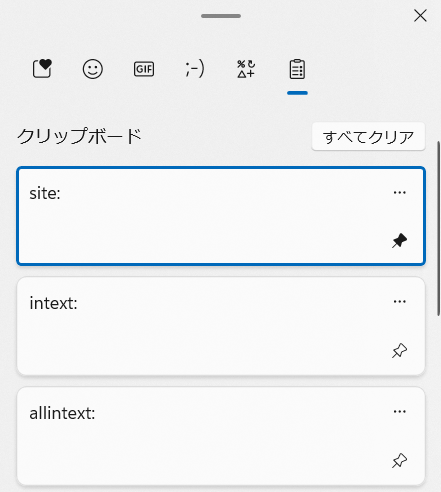
【ctr + c】でコピーした履歴を残しておける他、クリップボードに固定して保存することもできるので、ここに固定しておくことで簡単に呼び出せます。
個人的にはその他の用途として自分のメールアドレスやログインIDなどを固定して入力の手間を省いています。
また、ExcelやPowerPointにもコピーした履歴を使えるので、作業効率が上がります。
以上、簡単にざっと紹介しましたが参考になれば幸いです。
